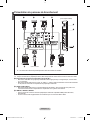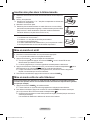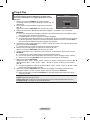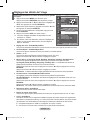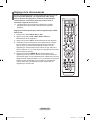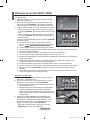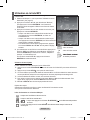Samsung LA40F81B Manuel utilisateur
- Catégorie
- Téléviseurs
- Taper
- Manuel utilisateur

LCD TV
LA40F8
LA46F8
LA52F8
Instructions d’utilisation
Avant de faire fonctionner l’appareil,
lisez attentivement ce manuel et conservez-le
en vue d’une utilisation ultérieure.
MENUS A L’ÉCRAN
AFFICHAGE PC
IMAGE DANS L’IMAGE (PIP)
TELETEXTE
Enregistrez votre produit à l'adresse www.samsung.com/global/register
Enregistrez ici votre modèle et votre numéro de série pour un usage ultérieur.
▪ Modèle ___________________ ▪ N° de série _________________
BN68-01348F-01
Comment contacter Samsung dans le monde
Si vous avez des suggestions ou des questions concernant les produits Samsung,
veuillez contacter le Service Consommateurs Samsung.
Country
Customer Care Centre
Web Site
SOUTH AFRICA 0860-SAMSUNG(726-7864 ) www.samsung.com/za
U.A.E 800-SAMSUNG (726-7864)
8000-4726
www.samsung.com/mea
BN68-01348F-01Fre-Cover.indd 1 2007-09-27 �� 6:57:35

© 2007 Samsung Electronics Co., Ltd. All rights reserved.
Précautions à prendre lors de l’affichage d’une image fixe
Une image fixe peut causer des dommages irrémédiables à l’écran du téléviseur.
• N’affichez pas une image fixe sur l’écran LCD plus de 2 heures. Cela pourrait provoquer une rémanence de l’image à l’écran.
Cette rémanence de l’image est également appelée “brûlure de l’écran”.
Pour éviter une telle rémanence de l’image à l’écran, réduisez la luminosité et le contraste de l’écran lorsque vous laissez une image fixe affichée.
•
Regarder l’écran LCD du téléviseur en format 4:3 pendant une longue période peut laisser des traces de bordures à gauche, à droite
et au centre de l’écran, à cause de la différence d’émission de lumière sur l’écran. La lecture d’un DVD ou l’utilisation d’une console de
jeu peut avoir un effet similaire sur l’écran. Les dommages provoqués par les effets qui précèdent ne sont pas couverts par la garantie.
• L’affichage d’images fixes de jeux vidéo et d’ordinateurs pendant plus longtemps qu’une période spécifique peut provoquer des rémanences.
Pour éviter cela, réduisez la “luminosité” et le “contraste” lors de l’affichage d’images fixes.
BN68-01348F-01Fre-0918.indd 1 2007-09-18 �� 10:10:40

Français - 1
Sommaire
BRANCHEMENT ET INSTALLATION DE VOTRE TELEVISEUR
Liste des pièces ................................................. 2
Installation du support mural .............................. 2
Présentation du panneau de comman ............... 3
Présentation du panneau de branchement ........ 4
Présentation de la télécommande ...................... 6
Insertion des piles dans la télécommande ......... 7
Mise en marche et arrêt ..................................... 7
Mise en mode veille de votre téléviseur ............. 7
Plug & Play ......................................................... 8
REGLAGE DES CANAUX
Mémorisation automatique des canaux ............. 9
Mémorisation manuelle des canaux ................. 10
Ajout/Verrouillage de canaux ............................11
Organisation des canaux mémorisés ............... 12
Attribution de noms aux canaux ....................... 12
Réception des canaux grâce à la syntonisation
ne ................................................................... 13
REGLAGE DE L’IMAGE
Changement de la norme Image ...................... 14
Réglage de l’image personnalisée ................... 14
Changement de la nuance couleur .................. 15
Activation du rétroéclairage .............................. 15
Réglages des détails de l’image ...................... 16
Changement de la taille de l’image .................. 17
Reinitialisation des paramètres d’image à leur
valeur par défaut. ............................................. 17
NR numérique / Couleur active / DNIe /
Motion Plus 100 Hz ..........................................................18
Arrêt sur image ................................................. 18
AfchagePictureInPicture(PIP) ..................... 19
REGLAGE DU SONON
Fonctions audio ................................................ 20
Branchement du casque .................................. 21
Sélection du mode Son .................................... 22
REGLAGE DE L’HEURE
Réglageetafchagedel’heureactuelle .......... 22
Réglage du minuteur de mise en veille ............ 23
Mises en marche et arrêt automatiques de votre
téléviseur .......................................................... 23
DESCRIPTION DES FONCTIONS
Choix de la langue ........................................... 24
Mise à niveau du logiciel .................................. 24
Mode Jeu / Ecran Bleu / Mélodie / Effet lumineux /
Mode éco. / Niveau noir HDMI ......................... 25
Sélection de la source ...................................... 26
Modicationdunomdelasourced’entrée ...... 26
TILISATION DE LA FONCTION TELETEXTE
Décodeur télétexte ........................................... 27
Afchagedesinformationstélétexte ................ 27
Sélectiond’unepagetélétextespécique ........ 28
Utilisation de Fastext pour sélectionner une
page télétexte ................................................... 28
Réglage de la télécommande .......................... 29
Codes de télécommande ................................. 30
REGLAGE DU PC
CongurationdevotrelogicielPC
(baséesurWindowsXP) .................................. 33
Modesd’afchage ............................................ 33
CongurationduPC ......................................... 34
Branchement de l’ensemble PC Home cinéma 35
WISELINK
UtilisationdelafonctionWISELINK ................. 36
UtilisationdumenuWISELINK ........................ 37
UtilisationdelalistePHOTO(JPEG) ............... 38
Utilisation de la liste MP3 ................................. 41
UtilisationdumenuConguration .................... 42
ANNEXE
Qu’est-ce que Anynet
+
? .................................. 43
Connexion d’appareils Anynet+ ........................ 43
Congurationd’Anynet+ ................................... 44
Recherche d’appareils Anynet+ et basculement
entre des appareils ........................................... 44
Enregistrement ................................................. 45
Ecoute via un récepteur ................................... 46
Véricationsavantdefaireappelauservice
d’assistance ..................................................... 46
RECOMMANDATIONS D’UTILISATION
Réglagedelaxationmurale
(vendueséparément) ....................................... 47
UtilisationduverrouillageKensingtonantivol
(enfonctiondumodèle) ................................... 48
Dépannage : Avant de contacter le personnel
du service d’assistance .................................... 48
Spécicationstechniquesetenvironnementales
. 49
Français - 1
Symboles Appuyer Important Remarque Bouton d’accès
rapide
BN68-01348F-01Fre-0918.indd 1 2007-09-18 �� 10:10:41

Français - 2
Liste des pièces
VériezquelesélémentssuivantssontinclusavecvotretéléviseurLCD.
S’il manque des éléments, contactez votre revendeur.
Télécommande
/ Piles
(AAAx2)
Cordon d’alimentation Bouchon - Base Chiffon de nettoyage
Cartedegarantie/Manueldesécurité/Cartesd’enregistrement(Nondisponiblesdanstouslespays)
Installation du support mural
Lesélementsdusupportmural(vendusséparément)
permettentdexerletéléviseuraumur.
Pour plus d’informations sur l’installation du support mural,
reportez-vous aux instructions fournies avec les élements du
support mural. Faites appel à un technicien pour installer la
xationmurale.
Samsung Electronics ne saurait être tenu responsable de
tout dommage sur le produit ni de toute blessure subie
par vous ou par d’autres personnes si vous choisissez
d’effectuer l’installation murale.
N’installez pas votre kit de montage mural lorsque
votre téléviseur est en fonctionnement. Une blessure
par choc électrique pourrait en résulter.
Enlevezlesupport,bouchezl’oricedelabaseet
fermez à l’aide de deux vis.
➣
➣
Manuel d’utilisation
•
Carte de garantie
•
Manuel de sécurité
•
Cartes d’enregistrement
•
BN68-01348F-01Fre-0918.indd 2 2007-09-18 �� 10:10:41

Français - 3
Présentation du panneau de comman
La couleur et la forme du produit peuvent varier en fonction du modèle.
1
SOURCE
5
Témoin d’alimentation
Clignote et s’éteint lorsqu’il est sous tension et
s’allume en mode Veille.
6
Capteur de la télécommande
Dirigez la télécommande vers ce point du
téléviseur.
7
Haut-parleurs
8
(Alimentation)
Touchez le capteur argenté sous la marque
( )pourmettreletéléviseursousethors
tension.
Afcheunmenudetouteslessourcesd’entrée
disponibles(TV, AV1, AV2, S-Vidéo, Composant1,
Composant2, PC, HDMI1, HDMI2, HDMI3).
Dans le menu à l’écran, untilisez ce bouton de la
même façon que le bouton ENTER/OK de votre
télécommande.
2
MENU
Permetd’afcherlemenudesfonctionsdevotre
téléviseur sur l’écran.
3
- VOL +
Permet d’augmenter ou de baisser le volume.
Dans le menu à l’écran, utiliser les boutons
- VOL + de la même façon que les boutons
et de la télécommande.
4
Permet de changer de canal.
Dans le menu à l’écran, utiliser les boutons
de la même façon que les boutons
▼et▲delatélécommande.
(Vouspouvezallumervotretéléviseursansvotre
télécommandeàl’aidedecesboutons.)
➣
Capteur argenté
Boutons en façade
Touchez les boutons
pour les actionner.
BN68-01348F-01Fre-0918.indd 3 2007-09-18 �� 10:10:43

Français - 4
Présentation du panneau de branchement
Lorsque vous branchez un périphérique externe à votre téléviseur, assurez-vous que celui-ci est éteint.
Lorsque vous branchez un périphérique externe, faites correspondre les couleurs de la borne de connexion et du câble.
1 Branchement de périphériques audio/vidéo externes (AV IN 1)
Branchez un câble RCA à un périphérique audio/vidéo externe approprié tel qu’un magnétoscope, un lecteur DVD
ou un caméscope.
Branchez les câbles audio RCA sur la prise “R - AUDIO – L” située à l’arrière du téléviseur et leurs autres extrémités
sur les prises de sortie audio correspondantes du périphérique audio/vidéo.
2 AUDIO OUT(R-AUDIO-L)
Branchez les câbles audio RCA au connecteur AUDIO OUT “R-AUDIO-L” situé à l’arrière de votre poste et aux
connecteursd’entréeaudiocorrespondantssurl’amplicateuroulesystèmeHomeCinema.
3 HDMI IN 1, HDMI IN 2, HDMI IN 3
Prendenchargelesconnexionsentredespériphériquesaudio/vidéocompatiblesHDMI(boîtiersdécodeurs,
lecteursDVD).
Aucune connexion audio supplémentaire n’est nécessaire pour une connexion HDMI - HDMI.
➣
➣
-
-
-
-
-
La couleur et la forme du produit peuvent varier en fonction du modèle.
➣
1 2 3 4
3
7
Entrée de l’alimentation
[Prises du panneau latéral]
5
6
890!
BN68-01348F-01Fre-0918.indd 4 2007-09-18 �� 10:10:43

Français - 5
Lorsque vous utilisez une connexion avec câble HDMI/DVI, vous devez utiliser la borne HDMI IN2.
Qu’est-ce que HDMI ?
“HighDenitionMultimediainterface”permetlatransmissiondedonnéesvidéonumériqueshautedénitionet
plusieurscanauxdesonnumérique(5.1canaux).
Le terminal HDMI/DVI prend en charge la connexion DVI vers un périphérique raccordé avec le câble adéquat
(nonfourni).LadifférenceentreHDMIetDVIestquelepériphériqueHDMIestpluspetit,estéquipédela
fonctiondecodageHDCP(HighBandwidthDigitalCopyProtection),etgèrelesonnumériquemulticanal.
Letéléviseurpeutn’émettreaucunsonetlesimagespeuvents’afcheravecunecouleuranormalelorsque
des lecteurs DVD/décodeurs/récepteurs satellite avec des versions du mode HDMI antérieures à HDMI 1.3
sont branchés. Lorsque vous branchez un câble HDMI doté d’une version antérieure et qu’aucun son n’est
émis,branchezlecâbleHDMIàlapriseHDMIIN2etlescâblesaudioauxprisesDVIIN(HDMI2)“R-AUDIO-L”
situées à l’arrière du téléviseur. Dans ce cas, contactez la société qui a fourni le lecteur DVD/décodeur câble/
récepteursatelliteandeconrmervotreversionHDMI,puisdemandezunemiseàjour.LescâblesHDMI
d’une version autre que 1.3 peuvent provoquer des nuisances à l’écran ou une absence d’image.
DVI IN (HDMI 2) (R-AUDIO-L)
Sorties audio DVI pour périphériques externes.
ModesprisenchargepourHDMI/DVIetComponent(Composant)
4
ANT IN
Anderetransmettrecorrectementlescanauxdetélévision,letéléviseurdoitrecevoirunsignaldepuisl’unedes
sources suivantes :
une antenne extérieure / un réseau de télévision câblée / un réseau par satellite.
5
WISELINK
ConnectezunpériphériquedestockagedemasseUSBpourafcherleschiersphoto(JPEG)etécouterdes
chiersaudio(MP3).
6
Prise casque
Vous pouvez brancher un casque à la prise casque du téléviseur. Lorsque le casque est branché, les
haut-parleurs intégrés n’émettent plus de son.
7
S-VIDEO ou VIDEO / R-AUDIO-L
Branchez un câble RCA ou S-VIDEO à un périphérique audio/vidéo externe approprié tel qu’un magnétoscope, un
lecteur DVD ou un Caméscope.
Branchez les câbles audio RCA sur la prise “R - AUDIO – L” du téléviseur et leurs autres extrémités sur les prises
de sortie audio correspondantes du périphérique audio/vidéo.
8
PC IN (PC)/(AUDIO)
Pour raccorder la prise de sortie vidéo et audio de votre PC.
9
SERVICE
Connectez-le à la prise du support de montage mural en option. Cette fonction vous permet d’ajuster l’angle de
visualisation du téléviseur à l’aide de la télécommande.
0
COMPONENT IN
1, 2
Branchezlescâblescomposantsvidéo(enoption)auconnecteurdecomposant(“PR”, “PB”,“Y”)àl’arrièredevotre
téléviseur et les autres extrémités aux connecteurs de sortie vidéo du composant correspondants sur le lecteur
DVD.
SivoussouhaitezbrancheràlafoisleboîtierdécodeuretlelecteurDVD,vousdevezbrancherleboîtierdécodeur
aulecteurDVDetlelecteurDVDauconnecteurdecomposant(“Y”,“PB”, “PR”)devotretéléviseur.
Les connecteurs Y, PB et PRdevosappareilscomposants(lecteurDVD)sontparfoisdésignésparleslettresY,B-Y
et R-Y ou Y, Cb et Cr.
BranchezlescâblesaudioRCA(enoption)surlaprise“R-AUDIO-L”situéeàl’arrièredutéléviseuretleursautres
extrémités sur les prises de sortie audio correspondantes du lecteur DVD.
CetéléviseurLCDafcheuneimageoptimaleenmode1080p.
CetéléviseurLCDafcheunerésolutiond’imageoptimaleenmode1080p.
!
Verrouillage Kensington (enfonctiondumodèle)
LeverrouillageKensington(enoption)estundispositifutilisépourxerphysiquementlesystèmedanslecasd’une
utilisation dans un endroit public.
Si vous désirez utiliser un dispositif de verrouillage, contactez le revendeur où vous avez acheté le téléviseur.
L’emplacementduverrouKensingtonpeutvarierenfonctiondumodèle.
-
➣
-
-
➣
-
➣
-
-
-
-
-
-
-
-
-
-
-
-
-
-
-
-
480i 480p 576i 576p 720p 1080i 1080p
HDMI/DVI 50Hz X X X O O O O
HDMI/DVI 60Hz X O X X O O O
Composant O O O O O O O
BN68-01348F-01Fre-0918.indd 5 2007-09-18 �� 10:10:43

Français - 6
Présentation de la télécommande
Une lumière intense peut affecter le bon fonctionnement de la télécommande.
Ceci est une télécommande spéciale destinée aux malvoyants. Elle dispose de points Braille sur les
boutonsPower,Canal,STOP,PLAY/PAUSEetVolume.
➣
➣
1 Sélectionne un dispositif cible
qui sera commandé par la
télécommande Samsung (TV,
DVD,STB,CABLE,VCR)
(Reportez-vousauxpages
29~32))
2 Bouton de mise en veille du
téléviseur
3 Pavé numérique pour l’accès
direct aux canaux
4 Sélection de canaux à 1 ou 2
chiffres
5 Afchela“Listedeschaînes”
à l’écran.
6 Permet de sélectionner
directement le mode TV
7 Fonctions du magnétoscope/
lecteur DVD retour en arrière,
arrêt, lecture/pause, avance
rapide
8 Augmenter le volume
Baisser le volume
9 Arrêt temporaire du son
0 Afchelemenuprincipalà
l’écran
! Sélection du mode audio.
@ Revient au menu précédent
# Sélection de l’effet d’image
% Sélection de l’effet sonore
^ SélectionSRSTSXT
& Réglage de 5 appareils
différents -
TV, DVD, STB,
CABLE, VCR
.
* Appuyez pour activer le
rétroéclairage de VOL, CH
et le bouton de source active
(TV,DVD,CABLE,STB,
VCR)surlatélécommande.
( Sélection de la source
disponible
) Canal précédent
a Cette fonction vous permet
d’afcherdesphotos(JPEG)
etd’écouterdeschiers
audio(MP3)àpartird’un
périphérique externe.
b Cette télécommande peut
être utilisée pour contrôler les
enregistreurs Samsung.
(FonctionAnynet+
uniquement)
c P : Canal suivant
P : Canal précédent
d Permet de commander le
curseur dans le menu
e Permet de commander le
curseur dans le menu.
f Permetd’afcherles
informations relatives au
programme en cours
g Mise en pause de l’image
h Actionne les fonctions
d’afchageAnynetet
congurelespériphériques
Anynet.
i Sélection de la taille de
l’image
j PIP: Activation ou
désactivation du mode PIP
SOURCE: Sélection de la
source de l’image secondaire
(PIP)
POSITION: Sélection de
l’emplacement de l’image
secondaire(PIP)
P : Sélection du canal
del’imagesecondaire(PIP)
k Si la télécommande ne
fonctionne pas, changez
les piles et appuyez sur le
bouton “RESET” pendant 2 à
3 secondes.
Fonctions télétexte
6 Quittel’afchagetélétexte
0 Index télétexte
$ Choisissez Teletext, Double,
ou Mix.
( Sélection du mode télétexte
(LISTE/FLOF)
) Page secondaire télétexte
c P : Page télétexte suivante
P :
Page télétexte précédente
d Annulation du télétexte
f Activation du télétexte
!#gi
Sélection des rubriques Fastext
j PIP:Pause télétexte
POSITION: Mémorisation
télétexte
SOURCE: Sélection de la
taille du télétexte
BN68-01348F-01Fre-0918.indd 6 2007-09-18 �� 10:10:44

Français - 7
Insertion des piles dans la télécommande
1. Soulevez le couvercle situé à l’arrière de la télécommande comme indiqué sur
lagure.
2. Placez-y deux piles AAA.
Assurez-vous que les pôles “+” et “-” des piles correspondent au schéma situé
à l’intérieur du compartiment.
3. Remettez le couvercle en place.
Retirez les piles et stockez-les dans un endroit frais et sec si vous n’utilisez
pas la télécommande pendant longtemps. La télécommande peut être utilisée
jusqu’àenviron7mètresdutéléviseur.(Dansdesconditionsd’utilisation
normaledutéléviseur,lespilesdurentenvironunan.)
Si la télécommande ne fonctionne pas :
1. Le téléviseur est-il sous tension ?
2. Les bornes + et - des piles ne sont-elles pas inversées ?
3. Les piles sont-elles déchargées ?
4. Le cordon d’alimentation est-il débranché ou y a-t-il une panne de courant ?
5.Unelampeuorescenteounéonest-ellealluméeàproximité?
Mise en marche et arrêt
Le câble relié au secteur est xé à l’arrière du téléviseur/moniteur.
1. Branchez le cordon d’alimentation sur une prise secteur appropriée.
Le voyant de veille s’allume sur la façade du téléviseur.
2. Appuyez sur le bouton situé sur la façade de votre téléviseur.
Vous pouvez également appuyer sur le bouton POWER ou sur le bouton TV de votre
télécommande pour allumer le téléviseur.
Le dernier programme que vous avez regardé est automatiquement re-sélectionné.
3. Appuyezsurlesboutonsnumériques(de0à9),surlesboutonscanalsuivant/précédent( / )dela
télécommande ou sur le bouton situé sur le côté droit du téléviseur.
Lorsque vous allumez le téléviseur pour la première fois, vous devrez choisir la langue dans
laquellevoussouhaitezquelesmenuss’afchent.
4. Pour éteindre votre téléviseur, appuyez de nouveau sur le bouton POWER
Mise en mode veille de votre téléviseur
Vous pouvez mettre votre téléviseur en mode Veille an de réduire la consommation électrique.
Le mode veille peut être utile si vous souhaitez éteindre votre téléviseur temporairement (pendant
un repas par exemple).
1. Appuyez sur le bouton POWER de la télécommande.
L’écrans’éteintetunvoyantdeveillerougeapparaîtsurlafaçadedevotretéléviseur.
2. Pour rallumer le téléviseur, appuyez de nouveau sur le bouton POWER, les boutons numériques
(de0à9),leboutonTVoulesboutonscanalsuivant/précédent( / ).
NelaissezpasletéléviseurenmodeVeillependantdelonguespériodes(lorsquevousêtesen
vacancesparexemple).
Il est conseillé de débrancher le téléviseur du secteur et de l’antenne.
➣
➣
➣
➣
➣
➣
➣
➣
➣
BN68-01348F-01Fre-0918.indd 7 2007-09-18 �� 10:10:45

Français - 8
Plug & Play
Lorsque vous allumez le téléviseur pour la première fois,
plusieurs réglages de base s’effectuent l’un après l’autre
de manière automatique. Les réglages disponibles sont les
suivants :
1. Appuyez sur le bouton POWER de la télécommande.
Le message “Start Plug & Play”s’afcheetlamention“OK”est
sélectionnée.
2. Sélectionnez la langue souhaitée en appuyant sur le bouton
ou .
Appuyez sur le bouton ENTER/OKpourconrmervotrechoix.
3. Appuyez sur les boutons ou pour sélectionner “Magasin” ou “Domicile”, puis sur le bouton
ENTER/OK .
Nous vous recommandons de régler le téléviseur sur le mode Domicile pour une meilleure qualité
d’image dans votre environnement personnel.
Le mode Magasin n’est prévu que pour un usage en magasins.
Sil’unitéestaccidentellementdéniesurlemodeMagasinetquevoussouhaitezreveniraumode
Dynamique(Domicile),appuyezsurleboutonVolumepuismaintenezenfoncéleboutonMENU
situé sur le panneau latéral du téléviseur pendant cinq secondes.
4. Lemessage“Vérierl’entréedel’antenne.”s’afches’afcheetlamention“OK”estalorssélectionnée.
Appuyer sur le bouton ENTER/OK .
Veuillezvérierquelecâbledel’antenneestcorrectementbranché.
5. Sélectionnezlazoneappropriéeenappuyantsurlebouton▲ou▼.
Appuyez sur le bouton ENTER/OKpourconrmervotrechoix.
6.
Lemenu“MémorisationAuto”s’afcheetl’option“Démarrer”estsélectionnée.Appuyezsurlebouton
ENTER/OK.
La recherche de canaux démarrera et se terminera automatiquement.
Unefoisquetouslescanauxdisponiblessontmémorisés,lemenu“RéglageHorloge”s’afche.
Appuyez sur le bouton ENTER/OK à tout moment pour interrompre la mémorisation.
7. Appuyez sur le bouton ENTER/OK.
Sélectionnez “Mois”, “Date”, “Année”, “Heure”, “Minute” ou “am/pm” en appuyant sur le bouton ou
Sélectionnez les “Mois”, “Date”, “Année”, “Heure” , “Minute” ou “am/pm” en appuyant sur le bouton
ou .
Vouspouvezégalementdénirlesparamètres“Mois”,“Date”,“Année”,“Heure”et“Minute”àl’aide
du pavé numérique de la télécommande.
8. Appuyez sur le bouton ENTER/OKpourconrmervotreréglage.Lemessage“Protezdevotre
visionnage”s’afche.Lorsquevousavezterminé,appuyezsurleboutonENTER/OK.
Même sans pression sur le bouton ENTER/OK,lemessagedisparaîtautomatiquementaprès
quelques secondes.
Langue : Sélectionnez votre langue.
Zone: Sélectionnez votre pays ou zone.
Mémorisation Auto : Balaie et mémorise automatiquement tous les canaux disponibles dans votre zone.
Réglage Horloge : Pour régler l’heure actuelle du téléviseur.
➣
➣
➣
➣
➣
➣
➣
➣
➣
Plug & Play
Start Plug & Play
OK
Enter Exit
BN68-01348F-01Fre-0918.indd 8 2007-09-18 �� 10:10:45

Français - 9
Si vous souhaitez réinitialiser cette fonction...
1. Appuyez sur le bouton MENUpourafcherlemenu.
Appuyez sur le bouton ou poursélectionner“Conguration”
puis appuyez sur le bouton ENTER/OK.
2. Appuyez de nouveau sur le bouton ENTER/OK pour sélectionner
le mode “Plug & Play”.
3. Lemessage“DémarrerPlug&Play”s’afche.
(Reportez-vousauxpages8)
Mémorisation automatique des canaux
Mémorisation manuelle des canaux
Mémorisation automatique des canaux
Vous pouvez chercher les plages de fréquence disponibles par balayage (leur disponibilité dépend
de votre zone).
Il est possible que les numéros de programme attribués automatiquement ne correspondent
pas aux numéros de programme souhaités ou réels. Vous pouvez toutefois trier les numéros
manuellement et supprimer les canaux que vous ne souhaitez pas regarder.
1. Appuyez sur le bouton MENUpourafcherlemenu.
Appuyez sur les boutons ou pour sélectionner “Canal” puis appuyez sur le bouton ENTER/OK .
2. Appuyez sur le bouton ENTER/OK pour sélectionner “Zone”.
3. Sélectionnez le zone approprié en appuyant sur les boutons ou .
Appuyez sur le bouton ENTER/OK pourconrmervotrechoix.
4. Appuyez sur les boutons ou pour sélectionner “Mémorisation Auto” puis appuyez sur le bouton
ENTER/OK.
5. Appuyez sur le bouton ENTER/OK.
Le téléviseur commence à mémoriser tous les canaux disponibles.
Appuyez sur le bouton ENTER/OK à tout moment pour interrompre le processus de mémorisation
et retourner au menu “Canal”.
6. Unefoisquetouslescanauxdisponiblessontmémorisés,lemenu“Tridescanaux”s’afche.
(Reportez-vousauxpages12)
-
-
➣
➣
TV
Configuration
Plug & Play
Langue :Français
Horloge
Mode Jeu :Arrêt
Ecran Bleu : Arrêt
Mélodie : Arrêt
PC
PC Home cinéma
:Arrêt
Effet lumineux :
LED act. marche
Plus
Déplacer Entrer Retour
Plug & Play
Démarrer Plug & Play
Entrer
Retour
OK
TV
Canal
Déplacer Entrer Retour
Mémorisation Auto
Mémorisation Manuelle
Gestionnaire de Chaînes
Tri des canaux
Nom station
Réglage fin
Zone :
Asie/Eur. occ.
BN68-01348F-01Fre-0918.indd 9 2007-09-18 �� 10:10:46

Français - 10
Mémorisation manuelle des canaux
Vous pouvez mémoriser les canaux de télévision, y compris
ceux reçus via les réseaux câblés. Lors de la mémorisation
manuelle des canaux, vous pouvez choisir :
♦ de mémoriser ou non chaque canal trouvé.
♦ le numéro du programme qui vous servira à identifier chaque
canal mémorisé.
1. Appuyez sur le bouton MENU pour afficher le menu.
Appuyezsurlebouton▲ou▼poursélectionner“Canal”,
puis appuyez sur le bouton ENTER/OK.
2. Appuyezsurlebouton▲ou▼poursélectionner
“Mémorisation Manuelle”, puis appuyez sur le bouton
ENTER/OK.
3. Sélectionnez l’option désirée en appuyant sur le bouton
▲ou▼,puisappuyezsurleboutonENTER/OK.
4. Lorsque vous êtes satisfait du réglage, appuyez sur le
bouton ENTER/OK.
5.
Appuyez sur le bouton EXIT pour quitter le menu.
♦ Programme (numérodeprogrammeàattribueràunechaîne)
−Appuyezsurlebouton▲ou▼jusqu’àcequevoustrouviezlenumérocorrect.
Vous pouvez également sélectionner le numéro de canal directement en appuyant sur le pavé
numérique(0~9).
♦ Système de Couleur: Auto./PAL/SECAM/NTSC4.43/NTSC3.58
−Appuyezsurlebouton▲ou▼poursélectionnerlanormedecouleursdésirée.
♦ Système Sonore: BG/DK/I/M
−Appuyezsurlebouton▲ou▼poursélectionnerlanormeaudiodésirée.
♦ Canal (sivousconnaissezlenumérodelachaîneàmémoriser)
−Appuyezsurlebouton▲ou▼poursélectionnerC(canalhertzien)ouS(canalcâblé).
−Appuyezsurlebouton►,puissurlebouton▲ou▼poursélectionnerlenumérodevotrechoix.
Vous pouvez également sélectionner le numéro de canal directement en appuyant sur le pavé
numérique(0~9).
S’il n’y a aucun son ou si le son est anormal, re-sélectionnez la norme son désirée.
♦ Recherche (lorsquevousneconnaissezpaslesnumérosdechaîne)
−Appuyezsurlebouton▲ou▼pourdémarrerlarecherche.
−Lesyntoniseurbalaielaplagedefréquencesjusqu’àcequevousreceviezlapremièrechaîneou
lachaînequevousavezsélectionnéeàl’écran.
♦ Mémoriser (permetdemémoriserlachaîneetlenumérodeprogrammecorrespondant)
−Sélectionnez“OK”enappuyantsurleboutonENTER/OK.
Mode Canal
− P(ModeProgramme):Alafinduréglage,desnumérosdepositioncomprisentreP00etP99
sont attribués aux stations de radiodiffusion de votre zone. Dans ce mode, vous pouvez
sélectionner un canal en saisissant son numéro de position.
− C(modechaînehertzienne):danscemode,vouspouvezsélectionneruncanalensaisissantle
numéro attribué à chacune des stations de télédiffusion.
− S(modechaînecâblée):danscemode,vouspouvezsélectionneruncanalensaisissantle
numéro attribué à chacun des canaux câblés.
Canal
Zone :
Asie/Eur. occ.
Mémorisation Auto
Mémorisation Manuelle
Gestionnaire de Chaînes
Tri des canaux
Nom station
Réglage fin
Déplacer Entrer Retour
TV
Mémorisation Manuelle
Programme : P 2
Système de Couleur
: Auto.
Système Sonore : BG
Canal : C 3
Recherche : 77 MHz
Mémoriser : ?
Déplacer Entrer Retour
TV
BN68-01348F-01Fre-0918.indd 10 2007-09-18 �� 10:10:47

Français - 11
Ajout/Verrouillage de canaux
A l’aide de la fonction Gestionnaire de Chaînes, vous pouvez
aisément verrouiller ou ajouter des canaux.
1. Appuyez sur le bouton MENUpourafcherlemenu.
Appuyezsurlebouton▲ou▼poursélectionner“Canal”,puis
appuyez sur le bouton ENTER/OK.
2. Appuyezsurlebouton▲ou▼poursélectionner“Gestionnaire
deChaînes”,puisappuyezsurleboutonENTER/OK.
♦ Ajout de canaux
Al’aidedelafonction“Listedeschaînes”,vouspouvez
aisément ajouter des canaux.
3. Sélectionnez“Listedeschaînes”enappuyantsurlebouton
ENTER/OK.
4. Passezauchamp( )enappuyantsurlesboutons▲/▼/
◄/►,sélectionnezuncanalàajouteretappuyezsurlebouton
ENTER/OK pour l’ajouter.
Si vous appuyez à nouveau sur le bouton ENTER/OK, le
symbole( )àcôtéducanaldisparaîtetlecanaln’est
pas ajouté.
“ ”estactiflorsque“VerrouillageParental”estdéniesur
“Marche”.
♦ Verrouillage de canaux
Cette fonction, qui bloque la vidéo et coupe le son, vous
permet d’éviter toute utilisation non autorisée, par des enfants
par exemple, qui pourraient visionner des programmes ne leur
étant pas destinés.
5. Appuyezsurlebouton▲ou▼poursélectionner
“Verrouillage Parental”, puis appuyez sur le bouton
ENTER/OK.
6. Sélectionnez“Marche”enappuyantsurlebouton▲ou▼,
puis appuyez sur le bouton ENTER/OK.
7. Appuyezsurlebouton▲ou▼poursélectionner“Listedes
chaînes”,puisappuyezsurleboutonENTER/OK.
8. Passezauchamp( )enappuyantsurlesboutons▲/▼/◄/►,
sélectionnez un canal à verrouiller et appuyez sur le bouton
ENTER/OK pour l’ajouter.
Si vous appuyez à nouveau sur le bouton ENTER/OK,
lesymbole( )àcôtéducanaldisparaîtetleverrouillageducanalestannulé.
Unécranbleus’afchelorsqueleverrouillageparentalestactivé.
9. Appuyez sur le bouton EXIT pour quitter le menu.
Sélectionnez“Marche”ou“Arrêt”dans“VerrouillageParental”pourquelescanauxdénissur“ ”
soient actifs ou inactifs.
Vous pouvez sélectionner ces options en appuyant sur le bouton
CH LIST de votre télécommande.
➣
➣
➣
➣
➣
P 1 C3
Liste des chaînes
Déplacer Entrer
Page Retour
Ajouter Verrouil.
1 / 10
Prog.
0 C--
1 C3
2 BBC 1
3 C74
4 C75
5 C76
6 S3
7 S4
8 S6
9 S7
TV
Gestionnaire de Chaînes
Liste des chaînes
Verrouillage Parental :
Arrêt
Déplacer
Entrer
Retour
TV
Canal
Déplacer
Entrer
Retour
Zone :
Asie/Eur. occ.
Mémorisation Auto
Mémorisation Manuelle
Gestionnaire de Chaînes
Tri des canaux
Nom station
Réglage fin
BN68-01348F-01Fre-0918.indd 11 2007-09-18 �� 10:10:48

Français - 12
Organisation des canaux mémorisés
Cette opération vous permet de changer les numéros de
programme des canaux mémorisés.
Cette opération peut s’avérer nécessaire après l’utilisation de
la mémorisation automatique.
1. Appuyez sur le bouton MENUpourafcherlemenu.
Appuyez sur le bouton ou pour sélectionner “Canal” puis
appuyez sur le bouton ENTER/OK.
2. Appuyez sur le bouton ou pour sélectionner “Tri des
canaux” puis appuyez sur le bouton ENTER/OK.
3. Sélectionnezlenumérodecanalquevoussouhaitezmodier
en appuyant à plusieurs reprises sur le bouton ou .
Appuyez sur le bouton ENTER/OK.
Le numéro du canal sélectionné et le nom passent au côté
droit.
4. Appuyez sur le bouton ou pour passer à la position que
voussouhaitezmodierpuisappuyezsurleboutonENTER/OK.
Le canal sélectionné se substitue à celui associé
précédemment au numéro choisi.
5. Répétez les étapes 3 à 4 pour enregistrer un autre canal.
6. Appuyez sur le bouton EXIT pour quitter le menu.
Attribution de noms aux canaux
Les noms de canaux sont attribués automatiquement lorsque
des informations sur les canaux sont diffusées. Ces noms
peuvent être modiés, ce qui vous permet d’attribuer ceux de
votre choix.
1. Appuyez sur le bouton MENUpourafcherlemenu.
Appuyez sur le bouton ou pour sélectionner “Canal” puis
appuyez sur le bouton ENTER/OK.
2. Appuyez sur le bouton ou pour sélectionner “Nom station”
puis appuyez sur le bouton ENTER/OK.
3. Si nécessaire, sélectionnez le canal auquel vous souhaitez
attribuer un nouveau nom en appuyant sur le bouton ou .
Appuyez sur le bouton ENTER/OK.
Labarredesélections’afcheautourdelacasedunom.
4.
Lescaractèresdisponiblessont:Leslettresdel’alphabet(A~Z)/lesnombres(0~9)/caractères
spéciaux(+,-,*,/,espace)
5. Répétez les étapes 3 à 4 pour chaque canal auquel attribuer un nouveau nom.
6. Appuyez sur le bouton EXIT pour quitter le menu.
➣
➣
➣
➣
Pour… Alors…
Sélectionner une lettre, un
nombre ou un symbole
Appuyez sur le bouton
ou
Passer à la lettre suivante
Appuyez sur le bouton
Revenir à la lettre précédente
Appuyez sur le bouton
Conrmerlenom Appuyez sur le bouton
ENTER/OK.
Canal
Déplacer
Entrer
Retour
TV
Nom station
Déplacer
Entrer
Retour
Prog. Ch. Nom station
0 C-- -----
1 C23 -----
2 C16 -----
3 C3 -----
4 S1 -----
TV
Zone :
Asie/Eur. occ.
Mémorisation Auto
Mémorisation Manuelle
Gestionnaire de Chaînes
Tri des canaux
Nom station
Réglage fin
TV
TV
Canal
Déplacer
Entrer
Retour
Zone :
Asie/Eur. occ.
Mémorisation Auto
Mémorisation Manuelle
Gestionnaire de Chaînes
Tri des canaux
Nom station
Réglage fin
Prog. Ch. Nom station
0 C--
1 C23
2 C16
3 C3
4 S1
Déplacer
Entrer
Retour
Tri des canaux
BN68-01348F-01Fre-0918.indd 12 2007-09-18 �� 10:10:50

Français - 13
Réception des canaux grâce à la syntonisation ne
Utilisez la syntonisation précise pour régler manuellement un
canal spécique en vue d’une réception optimale.
1. Utilisez le pavé numérique pour sélectionner directement le
canal à régler.
2. Appuyez sur le bouton MENUpourafcherlemenu.
Appuyez sur le bouton ou pour sélectionner “Canal” puis
appuyez sur le bouton ENTER/OK.
3. Appuyez sur le bouton ou poursélectionner“Réglagen”
puis appuyez sur le bouton ENTER/OK.
4. Appuyez sur le bouton ou pour effectuer une syntonisation
précise.
Appuyez sur le bouton ENTER/OK.
5. Appuyez sur le bouton EXIT pour quitter le menu.
Les canaux réglés et mémorisés sont repérés par un
astérisque“*”placéàdroitedeleurnumérodanslabannière
des canaux. Le numéro du canal devient rouge.
Pour réinitialiser le réglage, sélectionnez “Réinitial.” à l’aide du
bouton ou , puis appuyez sur le bouton ENTER/OK.
➣
➣
Canal
Réglage fin
P 1
0
Réinitial.
TV
Déplacer Entrer Retour
Régler Sauveg. Retour
Zone :
Asie/Eur. occ.
Mémorisation Auto
Mémorisation Manuelle
Gestionnaire de Chaînes
Tri des canaux
Nom station
Réglage fin
BN68-01348F-01Fre-0918.indd 13 2007-09-18 �� 10:10:50

Français - 14
Changement de la norme Image
Vous pouvez sélectionner le type d’image qui correspond le
mieux à vos exigences d’afchage.
1. Appuyez sur le bouton MENUpourafcherlemenu.
Appuyez sur le bouton ENTER/OK pour sélectionner “Image”.
2. Appuyez de nouveau sur le bouton ENTER/OK pour sélectionner
“Mode”.
3. Appuyez sur le bouton ou pour sélectionner l’effet d’image
souhaité. Appuyez sur le bouton ENTER/OK.
4. Appuyez sur le bouton EXIT pour quitter le menu.
♦ Dynamique: Sélectionnezl’imagepourunafchagehaute
dénitiondansunepièceclaire.
♦ Standard: Sélectionnezl’imagepourunafchageoptimal
dans un environnement normal.
♦ Cinéma: Sélectionnezl’imagepourunafchageagréable
dans une pièce sombre.
Le mode Image doit être réglé séparément pour chaque source
d’entrée.
Vous pouvez également appuyer sur le bouton P.MODE de la
télécommande pour sélectionner un des paramètres d’image.
Réglage de l’image personnalisée
Votre téléviseur dispose de plusieurs réglages qui vous
permettent de contrôler la qualité de l’image.
1. Pour sélectionner l’effet d’image requis, suivez les instructions
1 à 3 du chapitre “Changement de la norme Image”.
2. Appuyez sur le bouton ou pour sélectionner un élément
spécique.AppuyezsurleboutonENTER/OK.
3. Appuyez sur le bouton ou pour augmenter ou diminuer la
valeurd’unélémentspécique.
Appuyez sur le bouton ENTER/OK.
4. Appuyez sur le bouton EXIT pour quitter le menu.
♦ Contraste : Permet de régler la luminosité et les ombres entre les objets et l’arrière plan.
♦ Luminosité : Règle la luminosité de l’écran.
♦ Netteté : Permet de régler les contours de l’objet pour les rendre plus nets ou plus ternes.
♦ Couleur : Permet de régler les couleurs, les éclaircit ou les assombrit.
♦ Teinte : Permet d’ajuster la couleur des objets, de les rendre plus rouges ou verts pour un air plus
naturel.
Les valeurs réglées sont mémorisées en fonction du mode Image sélectionné.
En mode PC, seuls les paramètres “Contraste”, “Luminosité” peuvent être réglés.
La fonction “Teinte” est uniquement activée pour la diffusion NTSC, les modes “Composant” et
“HDMI”.
Vous pouvez réinitialiser la valeur par défaut des paramètres d’image en sélectionnant “Réinitialiser”.
(Voir“Reinitialisationdesparamètresd’imageàleurvaleurpardéfaut”àlapage17)
➣
➣
➣
➣
➣
Image
TV
Mode : Dynamique
Contraste 100
Luminosité 45
Netteté 75
Couleur 55
Teinte V50 R50
Nuance Coul. : Froide1
Réglages des détails
Rétroéclairage : 10
Plus
Déplacer Entrer Retour
Image
Mode : Dynamic
Contraste 100
Luminosité 45
Netteté 75
Couleur 55
Teinte V50 R50
Nuance Coul. : Froide1
Réglages des détails
Rétroéclairage : 10
Plus
TV
Déplacer Entrer Retour
Dynamique
Standard
Cinéma
Image
TV
Mode : Dynamique
Contraste 100
Luminosité 45
Netteté 75
Couleur 55
Teinte V50 R50
Nuance Coul. : Froide1
Réglages des détails
Rétroéclairage : 10
Plus
Déplacer
Entrer
Retour
BN68-01348F-01Fre-0918.indd 14 2007-09-18 �� 10:10:52

Français - 15
Changement de la nuance couleur
Vous pouvez sélectionner la nuance de couleur la plus agréable
au regard.
1. Pour sélectionner l’effet d’image requis, suivez les instructions
1 à 3 du chapitre “Changement de la norme Image”
(àlapage14).
2. Appuyez sur le bouton ou pour sélectionner “Nuance Coul.”
puis appuyez sur le bouton ENTER/OK.
3. Appuyez sur le bouton ou pour sélectionner la nuance de
couleurs souhaitée. Appuyez sur le bouton ENTER/OK.
4. Appuyez sur le bouton EXIT pour quitter le menu.
♦ Froide2 : Rend la température de couleur plus bleue que le
menu “Froide1”.
♦ Froide1 : Rend les blancs bleuâtres.
♦ Normal : Laisse les blancs blancs.
♦ Chaude1 : Rend les blancs rougeâtres.
♦ Chaude2 : Rend la température de couleur plus rouge que le
menu “Chaude1”.
Les valeurs réglées sont mémorisées en fonction du mode Image sélectionné.
Lorsque le mode Image est réglé “Dynamique” ou “Standard”, les menus “Chaude1” et “Chaude2” ne
peuvent pas être sélectionnés.
Activation du rétroéclairage
Vous pouvez régler la luminosité de l’écran en réglant la
luminosité du rétroéclairage LCD. (0~10)
1. Pour sélectionner l’effet d’image requis, suivez les instructions
1 à 3 du chapitre “Changement de la norme Image”
(àlapage14).
2. Appuyez sur le bouton ou pour sélectionner
“Rétroéclairage” puis appuyez sur le bouton ENTER/OK.
3. Appuyez sur le bouton ou pour augmenter ou diminuer la
valeurd’unélémentspécique.
4. Appuyez sur le bouton ENTER/OK
Appuyez sur le bouton EXIT pour quitter le menu.
➣
➣
Image
TV
10
Rétroéclairage
Régler Retour
Mode : Dynamique
Contraste 100
Luminosité 45
Netteté 75
Couleur 55
Teinte V50 R50
Nuance Coul. : Froide1
Réglages des détails
Rétroéclairage : 10
Plus
Déplacer Entrer Retour
Image
TV
Image
TV
Mode : Dynamique
Contraste 100
Luminosité 45
Netteté 75
Couleur 55
Teinte V50 R50
Nuance Coul. : Froide1
Réglages des détails
Rétroéclairage : 10
Plus
Déplacer Entrer Retour
Mode : Dynamique
Contraste 100
Luminosité 45
Netteté 75
Couleur 55
Teinte V50 R50
Nuance Coul : Froide1
Réglages des détails
Rétroéclairage : 10
Plus
Déplacer Entrer Retour
Froide2
Froide1
Normal
Chaude1
Chaude2
BN68-01348F-01Fre-0918.indd 15 2007-09-18 �� 10:10:53

Français - 16
Réglages des détails de l’image
Vous pouvez sélectionner la nuance de couleur la plus agréable
au regard.
1. Appuyez sur le bouton MENUpourafcherlemenu.
Appuyez sur le bouton ENTER/OK pour sélectionner “Image”.
2. Appuyez sur le bouton ou pour sélectionner “Réglages des
détails” puis appuyez sur le bouton ENTER/OK.
3. Sélectionnez l’option requise en appuyant sur le bouton ou
puis appuyez sur le bouton ENTER/OK.
4. Lorsquevousêtessatisfaitdelaconguration,appuyezsurle
bouton ENTER/OK.
5. Appuyez sur le bouton EXIT pour quitter le menu.
La fonction “Réglage des détails” est disponible en mode
“Standard” ou “Cinéma”.
Si la fonction “DNIe” est désactivée, la fonction “Réglages des
détails” ne peut pas être sélectionnée si le mode Image est
réglé sur “Standard”.
Réglage des noirs : Arrêt/Bas/Moyen/Elevé
Vous pouvez directement sélectionner le niveau de noir sur l’écran pour régler la profondeur de l’écran.
Contraste Dynam. : Arrêt/Bas/Moyen/Elevé
Vous pouvez régler le contraste de l’écran pour obtenir un contraste optimal.
Gamma : -3~ +3
Vouspouvezréglerl’intensitédescouleursprimaires(rouge,vert,bleu).
Appuyez sur le bouton ou pour obtenir le réglage qui convient.
Balance blancs : Aj. Rouge/Aj. Vert/Aj. Bleu/Regl. Rouge/Regl. Vert/Regl. Bleu/Réinitialiser
Vous pouvez régler la température des couleurs pour que celles-ci soient plus naturelles.
Aj. Rouge/Aj. Vert/Aj. Bleu/Regl. Rouge/Regl. Vert/Regl. Bleu:Lamodicationdesvaleursde
réglage permet d’actualiser l’écran que vous venez de retoucher.
Sélectionnez l’option de votre choix en appuyant sur le bouton ou puis appuyez sur le bouton
ENTER/OK.
Appuyez sur le bouton ou pour obtenir le réglage qui convient.
Réinitialiser : La balance des blancs réglée précédemment est ramenée à sa valeur par défaut.
Contrôle Couleur : Rose/Vert/Bleu/Blanc/Réinitialiser
Ces réglages peuvent être effectués en fonction de vos préférences personnelles.
Rose/Vert/Bleu/Blanc:lamodicationdesvaleursderéglagepermetd’actualiserl’écranquevous
venez de retoucher.
Sélectionnez l’option de votre choix en appuyant sur le bouton ou puis appuyez sur le bouton
ENTER/OK.
Appuyez sur le bouton ou pour obtenir le réglage qui convient.
Réinitialiser : Les couleurs mises au point précédemment sont ramenées à leurs valeurs par défaut.
Amélioration bords : Arrêt/Marche
Vous pouvez faire ressortir la bordure des objets.
Espace de couleur : Auto./Large
Vous pouvez régler l’espace de reproduction de couleur pour le signal d’entrée sur Auto. ou Large.
xvYCC : Arrêt/Marche
L’activation du mode xvYCC augmente les détails et l’espace de couleur lorsque vous regardez des
lmsdepuisunpériphériqueexterne(p.ex.lecteurDVD)reliéàl’entréeHDMIouauxprisesd’entrée
decomposant.VousdevezdénirlemodeImagesurCinémapourbénécierdecettefonction.
Uniquement disponible en “HDMI” et “Composant” sur l’option “Cinéma”.
Si la fonction xvYCC est active, la fonction PIP ne peut pas être sélectionnée.
➣
➣
♦
♦
♦
♦
♦
♦
♦
♦
➣
➣
Image
Mode : Cinéma
Contraste 80
Luminosité 45
Netteté 30
Couleur 53
Teinte V50 R50
Nuance Coul. : Chaude 2
Réglages des détails
Rétroéclairage : 5
Plus
TV
Réglages des détails
Réglage des noirs: Arrêt
Contraste Dynam.
: Arrêt
Gamma : 0
Balance blancs
Contrôle Couleur
Amélioration bords
: Arrêt
Espace de couleur
: Auto.
xvYCC : Arrêt
Déplacer Entrer Retour
Déplacer Entrer Retour
TV
BN68-01348F-01Fre-0918.indd 16 2007-09-18 �� 10:10:54

Français - 17
Changement de la taille de l’image
Vous pouvez sélectionner la taille d’image qui correspond le
mieux à vos besoins d’afchage.
1. Appuyez sur le bouton MENUpourafcherlemenu.
Appuyez sur le bouton ENTER/OK pour sélectionner “Image”.
2. Appuyez sur le bouton ou pour sélectionner “Taille” puis
appuyez sur le boutonENTER/OK.
3. Sélectionnez l’option requise en appuyant sur le bouton
ou . Appuyez sur le bouton ENTER/OK.
4. Appuyez sur le bouton EXIT pour quitter le menu.
16:9: Règle la taille de l’image sur 16:9 de façon appropriée pour les DVD ou la
diffusion au format cinémascope.
♦
Zoom large : Donnez à l’image une taille supérieure à 4:3.
♦
Zoom : Agranditl’imageen16:9(dansladirectionverticale)pourl’adapteràla
taille de l’écran.
♦
4:3: C’estleparamètrepardéfautpourunlmcinémaoudeladiffusion
normale.
♦
Scan uniquement : Utilisez la fonction pour voir l’intégralité de l’image sans
coupurelorsdelessignauxHDMI(720p/1080i/1080p)ou
Component(720p/1080i/1080p)sontentrés.
♦
En mode PC, seuls les modes “16:9” et “4:3” peuvent être sélectionnés.
Les options de taille de l’image peuvent varier en fonction de la source
d’entrée.
Les éléments disponibles peuvent varier en fonction du mode sélectionné.
Zoom : Sélectionnez enappuyantsurlebouton◄ou►.Utilisezle
bouton▲ou▼pourdéplacerl’imageenhautetenbas.Aprèsavoir
sélectionné ,utilisezlebouton▲ou▼pouragrandirouréduirela
hauteur de l’image.
Zoom large : Déplacez l’image vers le haut ou vers le bas à l’aide du
bouton▲ou▼aprèsavoirsélectionné enappuyantsurlebouton►
ou ENTER/OK
➣
➣
➣
➣
➣
Vous pouvez sélectionner ces
options simplement en
appuyant sur le bouton P.SIZE
de votre télécommande.
Taille
16 : 9
Zoom large
Zoom
4 : 3
Scan uniquement
Image
Taille : 16 : 9
NR numérique : Auto.
Couleur active : Marche
DNIe : Marche
Motion Plus 100 Hz
: Bas
Réinitialiser : OK
Plus
Déplacer Entrer Retour
Déplacer Entrer Retour
TV
TV
Reinitialisation des paramètres d’image à leur valeur par défaut.
Vous pouvez réinitialiser la valeur par défaut des paramètres
d’image.
1. Pour sélectionner l’effet d’image souhaité, suivez les instructions
1à3duchapitre“ChangementdelanormeImage”(àlapage
14).
2. Appuyez sur le bouton ou pour sélectionner “Réinitialiser”
puis appuyez sur le bouton ENTER/OK.
3. Appuyez sur le bouton ou poursélectionner“OK”ou
“Annuler”. Appuyez sur le bouton ENTER/OK.
4. Appuyez sur le bouton EXIT pour quitter le menu.
Lafonction“Réinitialiser”estconguréepourtouslesmodesd’image.
➣
Image
Plus
Déplacer Entrer Retour
Taille : 16 : 9
NR numérique : Auto.
Couleur active : Marche
DNIe : Marche
Motion Plus 100 Hz
: Bas
Réinitialiser : OK
BN68-01348F-01Fre-0918.indd 17 2007-09-18 �� 10:10:55

Français - 18
NR numérique / Couleur active / DNIe /
Motion Plus 100 Hz
1. Appuyez sur le bouton MENU pour afcher le menu.
Appuyez sur le bouton ENTER/OK pour sélectionner “Image”.
2.
Sélectionnez l’option requise en appuyant sur le bouton ou
puis appuyez sur le bouton ENTER/OK.
Options disponibles : NR numérique / Couleur active / DNIe /
Motion Plus 100 Hz.
3.
Lorsque vous êtes satisfait du réglage, appuyez sur le bouton
ENTER/OK.
4.
Appuyez sur le bouton EXIT pour quitter le menu.
NR numérique : Arrêt/Bas/Moyen/Elevé/Auto.
Si le signal reçu par le téléviseur est faible, vous pouvez activer cette fonction pour favoriser la
réduction des images statiques ou fantômes qui peuvent apparaître à l’écran.
Cette fonction n’est pas disponible en mode PC.
Lorsque le signal est faible, sélectionnez une autre option jusqu’à obtention de la meilleure image
possible.
Couleur active : Arrêt / Marche
Si vous activer cette option, la couleur du ciel ou du gazon sera plus intense et plus claire pour une
image plus nette à l’écran.
Cette fonction n’est pas disponible en mode PC.
Cette fonction n’est pas disponible en mode “Cinéma” et “Standard”.
DNIe : Arrêt / Marche
Pour offrir une grande qualité d’image, ce téléviseur est doté de la fonction DNIe. Si vous activez
l’option DNIe, la fonction DNIe sera activée à l’écran.
DNIe
TM
(Digital Natural Image engine - Moteur d’images numériques d’aspect naturel)
Cette fonction vous apporte une image plus détaillée tout en permettant une réduction de bruit
3D et une amélioration des détails, des contrastes et des blancs. Le nouvel algorithme de
compensation d’images vous offre une image plus lumineuse, plus claire et plus détaillée. La
technologie DNIe
TM
adaptera tous les signaux à votre vue, quels qu’ils soient.
Cette fonction n’est pas disponible en mode PC.
Cette fonction n’est pas disponible en mode “Cinéma”.
Motion Plus 100 Hz: Arrêt / Bas / Moyen / Elevé / Démo
Vous pourrez apprécier des images plus naturelles et des textes plus nets. Même dans les scènes
rapides ne sont pas oues.
Cette fonction n’est pas disponible en mode PC.
Si vous activez le mode “Motion Plus 100 Hz”, des parasites peuvent apparaître sur l’écran.
Dans ce cas, dénissez “Motion Plus 100 Hz” sur “Arrêt” ou sélectionnez une autre option.
♦
➣
➣
♦
➣
➣
♦
➣
➣
➣
♦
➣
➣
Image
rPlus
Déplacer Entrer Retour
Taille : 16 : 9
NR numérique : Auto.
Couleur active : Marche
DNIe : Marche
Motion Plus 100 Hz
: Bas
Réinitialiser : OK
TV
TV
Arrêt sur image
Appuyez sur le bouton STILL pour transformer une image
mouvante en une image xe.
Appuyez de nouveau pour annuler.
BN68-01348F-01Fre-0927.indd 18 2007-09-27 �� 11:18:26
La page est en cours de chargement...
La page est en cours de chargement...
La page est en cours de chargement...
La page est en cours de chargement...
La page est en cours de chargement...
La page est en cours de chargement...
La page est en cours de chargement...
La page est en cours de chargement...
La page est en cours de chargement...
La page est en cours de chargement...
La page est en cours de chargement...
La page est en cours de chargement...
La page est en cours de chargement...
La page est en cours de chargement...
La page est en cours de chargement...
La page est en cours de chargement...
La page est en cours de chargement...
La page est en cours de chargement...
La page est en cours de chargement...
La page est en cours de chargement...
La page est en cours de chargement...
La page est en cours de chargement...
La page est en cours de chargement...
La page est en cours de chargement...
La page est en cours de chargement...
La page est en cours de chargement...
La page est en cours de chargement...
La page est en cours de chargement...
La page est en cours de chargement...
La page est en cours de chargement...
La page est en cours de chargement...
-
 1
1
-
 2
2
-
 3
3
-
 4
4
-
 5
5
-
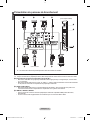 6
6
-
 7
7
-
 8
8
-
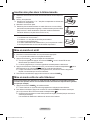 9
9
-
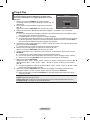 10
10
-
 11
11
-
 12
12
-
 13
13
-
 14
14
-
 15
15
-
 16
16
-
 17
17
-
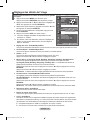 18
18
-
 19
19
-
 20
20
-
 21
21
-
 22
22
-
 23
23
-
 24
24
-
 25
25
-
 26
26
-
 27
27
-
 28
28
-
 29
29
-
 30
30
-
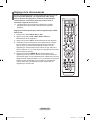 31
31
-
 32
32
-
 33
33
-
 34
34
-
 35
35
-
 36
36
-
 37
37
-
 38
38
-
 39
39
-
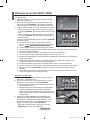 40
40
-
 41
41
-
 42
42
-
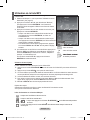 43
43
-
 44
44
-
 45
45
-
 46
46
-
 47
47
-
 48
48
-
 49
49
-
 50
50
-
 51
51
Samsung LA40F81B Manuel utilisateur
- Catégorie
- Téléviseurs
- Taper
- Manuel utilisateur
Documents connexes
-
Samsung LW17N23N Manuel utilisateur
-
Samsung LA37R88BX/HAC Manuel utilisateur
-
Samsung SMT-1922N Manuel utilisateur
-
Samsung LA26R71BA Manuel utilisateur
-
Samsung LA40N88BX/HAC Manuel utilisateur
-
Samsung WS-32A208P Le manuel du propriétaire
-
Samsung LE-40S62B Manuel utilisateur
-
Samsung LE-32M86BD Manuel utilisateur
-
Samsung SP-50L3HX Manuel utilisateur
-
Samsung LE19R86W Manuel utilisateur